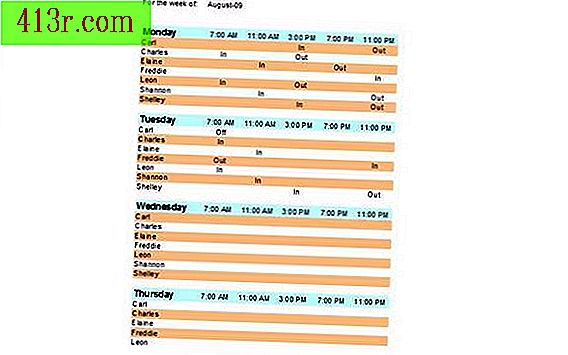Como fazer com que o Nero grave o .AVI em um DVD

Passo 1
Certifique-se de que todos os arquivos de vídeo AVI estão juntos em uma pasta. Isso tornará a compilação da sua playlist muito mais fácil, especialmente se você estiver gravando vários vídeos curtos em um único disco. Você pode consolidar todos os arquivos AVI facilmente com o Windows. Clique em "Iniciar" e "PC" para abrir uma janela do navegador de arquivos e digite "* .Avi" na barra de pesquisa no canto superior direito. Aguarde enquanto o Windows compila uma lista de todos os arquivos AVI no seu disco rígido. Então você pode copiar e colar todos esses arquivos em uma única pasta ou subpastas para mantê-los bem organizados.
Passo 2
Insira um DVD em branco. Se você configurou o Nero com as configurações padrão, basta clicar em "Gravar um DVD usando o StartSmart". Caso contrário, clique em "Iniciar" e digite "SmartStart" na barra de pesquisa e clique em "SmartStart" nos resultados da pesquisa para iniciar o programa de inicialização do Nero. Clique em "Nero Vision". na lista de aplicativos à esquerda para iniciar o Nero Vision.
Passo 3
Clique em "Criar DVD ..." na tela inicial do Nero Vision para ver uma lista de opções de gravação de DVD. Selecione "Video DVD" no submenu. Isto irá criar um DVD que toca em leitores de DVD padrão. Clique em "Adicionar arquivos de vídeo ..." na próxima tela do assistente do Nero Vision para escolher os arquivos de vídeo. Vá para a pasta que você criou na etapa 1 ou uma pasta que contenha os arquivos AVI que você deseja gravar. Por padrão, o Nero Vision suporta arquivos AVI (além dos formatos de vídeo mais comuns, como MP4, MOV, ASF e WMV). Pressione e segure "CTRL" enquanto seleciona os arquivos para selecionar várias opções e clique em "Abrir" para confirmar.
Passo 4
Clique em "Adicionar arquivos de vídeo ..." novamente para adicionar mais arquivos AVI ao seu projeto até que o DVD esteja cheio ou até que você tenha todos os arquivos desejados. A barra de capacidade ao longo da parte inferior do Nero Vision é preenchida à medida que você adiciona os arquivos e fica vermelha depois de adicionar muitos arquivos.
Passo 5
Clique em “Next” para confirmar a seleção do arquivo e, em seguida, crie o menu para o disco. Você pode usar os modelos integrados do Nero Vision como base para o menu. Clique nos diferentes elementos no painel de visualização à esquerda para alterar o texto ou as imagens exibidas. Quando você tiver feito os menus do jeito que você quer, clique em “Next” e clique em “Write” para gravar o disco.